
Een van de opties die we beschikbaar hebben in iOS en meer specifiek in de iPhone, is om onze eigen Memoji te maken of te maken. Apple's Memoji arriveerde een paar jaar geleden, met name in de 2018-versie van iOS. Apple heeft een jaar eerder een functie toegevoegd met de naam Animoji dat het het camerasysteem aan de voorkant van het apparaat heeft gebruikt om de populaire emoji-personages op ons gezicht in kaart te brengen en dat deze imitaties van de gebaren zullen uitvoeren.
Hierdoor werd het mogelijk gezichtsuitdrukkingen in een opname realtime na te bootsen en via een sms te versturen of zelfs te delen in andere apps. De komst van de Memoji zorgde voor een revolutie in dit soort berichten sinds het werd toegestaan om te creëren een van onze eigen met onze eigenschappen of soortgelijke eigenschappen om te delen in berichten. Een soort tekenfilm gemaakt door onszelf op een iPhone die kan worden gedeeld in videogesprekken, sms-berichten en zelfs in apps als WhatsApp, ja, dat laatste zonder live-beweging.
Het beste hieraan is dat we dat kunnen maak een Memoji die past bij onze persoonlijkheid en stemming om het via Berichten of FaceTime te verzenden. Deze kunnen rechtstreeks worden gemaakt met een compatibele iPhone of iPad Pro, u kunt onze geanimeerde Memoji onze stem laten gebruiken en onze gezichtsuitdrukkingen in een sms-bericht laten weergeven.
Memoji maken op iPhone
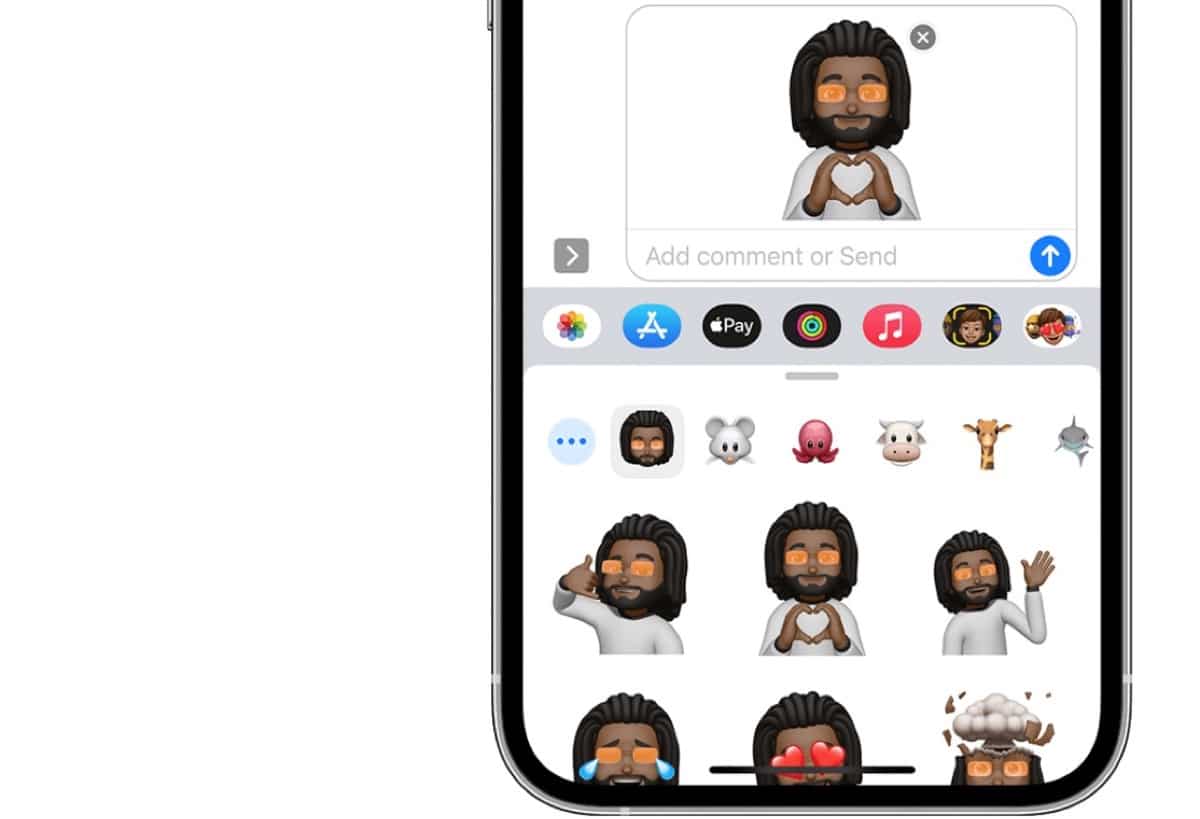
Ik weet zeker dat die goede oude kerstman velen van jullie heeft meegebracht een nieuwe iPhone waarmee we kunnen rommelen met Memoji en andere dingen. In dit geval zullen we zien hoe we onze eigen Memoji op een iPhone kunnen maken, maar dit kan perfect worden toegepast op een iPad.
Om te beginnen zullen we zeggen dat deze Memoji rechtstreeks vanuit de Berichten-app moeten worden gemaakt, dus ja of ja, we hebben een compatibele iPhone of iPad nodig. Zodra we het in onze handen hebben klik op de optie om een bericht te schrijven of te maken. We kunnen ook een gesprek gebruiken dat we al open hebben staan in de Berichten-app.
- Klik op het App Store-symbool dat aan de linkerkant verschijnt, net naast de camera
- Dan verschijnt op de Memoji-knop een gezicht met een geel vierkant en dan schuiven we naar rechts en drukken op de Nieuwe Memoji-knop met het + symbool
- Vanaf dit moment beginnen we al met het aanpassen van de Memoji en hebben we duizenden opties beschikbaar
- De belangrijkste kenmerken van onze Memoji zijn het instellen van de huidskleur, het kapsel, de ogen en nog veel meer
Om deze creatie te maken kunnen we al onze vindingrijkheid gebruiken en de tools gebruiken die ons worden aangeboden vanuit de Apple-app zelf. De eerste Memoji die verschijnt is in een gele toon met een totaal kaal gezicht, en met een onwerkelijke uitdrukking. In die zin is het enige goede dat als we naar de iPhone kijken en gezichtsgebaren maken (de tong uitsteken, een oog sluiten, enz.), we zien hoe de pop reageert, zelfs als we praten, hij zijn lippen beweegt.
We beginnen met de huidskleur, dan gaan we verder met het kapsel dat we kunnen kiezen tussen mij toevoegen of niet, dan gaan we naar de wenkbrauwen waarin de kleurtint kan worden veranderd, gevolgd door de ogen, de vorm van het hoofd , de neus, de mond, oren, gezichtshaar, brillen, hoofddeksels zoals hoeden, petten en zelfs de kleding die onze Memoji draagt. Hier moeten we onze fantasie de vrije loop laten en we kunnen een personage creëren dat op ons lijkt tot een personage dat gewoon is gebruikt voor de berichten die we verzenden.
Memoji-stickers maken
Naast de Memoji's die ook direct in sms-berichten kunnen worden gebruikt we kunnen stickers van onze Memoji maken. Hierdoor worden ze automatisch stickerpakketten die op het toetsenbord worden opgeslagen en direct kunnen worden gebruikt om te verzenden in de Berichten-app, Mail en sommige apps van derden, zoals WhatsApp.
Voordat we onze sticker maken, moeten we uiteraard de Memoji hebben gemaakt, We kunnen zelfs direct een exclusieve Memoji voor stickers maken, dit hangt af van elke gebruiker en wat ze willen maken. Laten we nu eens kijken hoe we een sticker van een Memoji kunnen maken:
- Het eerste is om onze Memoji te hebben en dan openen we het toetsenbord in de Berichten-app en klikken op Memoji-stickers (meerdere Memoji-afbeeldingen verschijnen samen)
- We kiezen de sticker die we willen verzenden en klikken erop en de verzendpijl
- Klaar
Deze Memoji kunnen op elk moment zo eenvoudig worden bewerkt vanuit de berichtentoepassing door op de Memoji als sticker te klikken, gebruiken we de drie punten die aan de linkerkant verschijnen om de Memoji te bewerken. De aangeboden opties zijn nieuwe Memoji, bewerken, dupliceren en hetzelfde verwijderen. Zodra de actie is voltooid, drukken we eenvoudig op OK en dat is alles.
Stuur memoji-stickers op WhatsApp
Nu we de Memoji in de vorm van een sticker hebben gemaakt, kunnen we direct naar de WhatsApp-applicatie gaan en deze delen met wie we maar willen. Deze optie wordt op een eenvoudige manier gedaan en is gewoon vereist de sticker eerder hebt gemaakt.
Om onze Memoji te verzenden, moeten we op het Emoji-pictogram klikken dat onderaan het iPhone-toetsenbord verschijnt, naar rechts scrollen en op de drie punten klikken die verschijnen. Hier kunnen we kiezen tussen de verschillende eerder gemaakte stickers, hiervoor we gaan omhoog door met de vinger te vegen en alle stickers die we hebben opgeslagen verschijnen.
Voorheen moesten we met oudere versies van iOS een screenshot maken en dat was omslachtiger, maar Tegenwoordig is het veel makkelijker en sneller om een sticker van onze Memoji . te versturen rechtstreeks vanaf de iPhone in de WhatsApp, Telegram-app en andere.
Geanimeerde memoji's gebruiken in Berichten of FaceTime
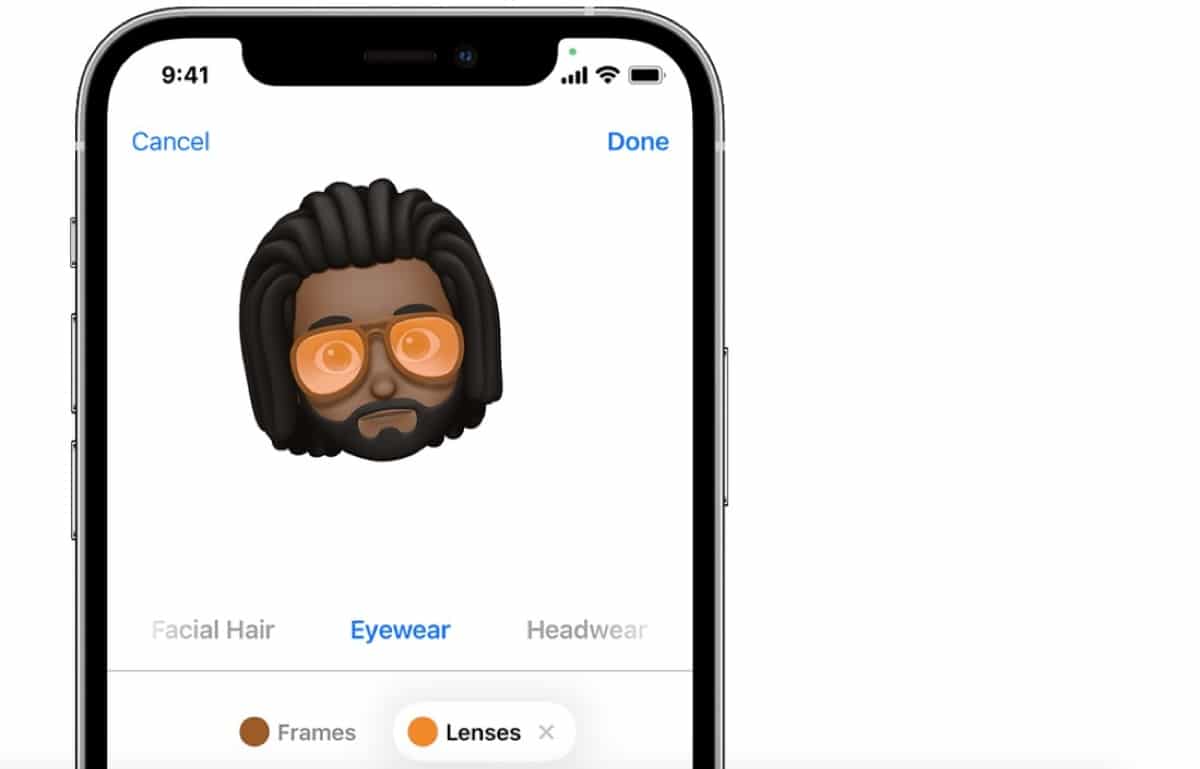
Aan de andere kant hebben we ook de mogelijkheid om geanimeerde Memoji's te verzenden met de Berichten- of FaceTime-applicatie. Wat dit doet, is een soort van video met onze gepersonaliseerde Memoji of een Apple Memoji, eenhoorns, puppy's, enz. Het enige dat we hoeven te doen is een compatibel apparaat hebben en deze variëren van de iPhone X tot het huidige iPhone 13-model en van de 11-inch iPad Pro tot de huidige iPad Pro.
We openen de berichtentoepassing en klikken op een nieuw bericht maken of direct een bestaand gesprek, dan moeten we raak de Memoji-knop aan met het gezicht met het gele vierkant en we schuiven om een Memoji te kiezen.
Eenmaal geselecteerd, raken we de knop Opnemen aan die verschijnt met een rode stip en het rode vierkant om de opname te stoppen. U kunt tot 30 seconden video opnemen om te delen. Om een andere Memoji met dezelfde opname te gebruiken, tikt u op een andere Memoji die u hebt gemaakt. Om een Memoji-sticker te maken, houdt u de Memoji ingedrukt en sleept u deze naar de berichtenreeks. Om een Memoji te verwijderen, druk je op de prullenbak en dat is alles
Nu kunnen we deze geanimeerde Memoji met onze stem verzenden en allerlei gezichtsgebaren maken. Deze functie werkt alleen in Berichten of FaceTime.
Om hetzelfde te doen in een FaceTime-gesprek, moeten we open de inkomende FaceTime-oproep direct, klik op de effectenknop die wordt weergegeven met een soort ster en kies de Memoji die we willen gebruiken. Wij kunnen klik op de knop Sluiten om verder te gaan zonder de Memoji of ga terug naar het FaceTime-menu.